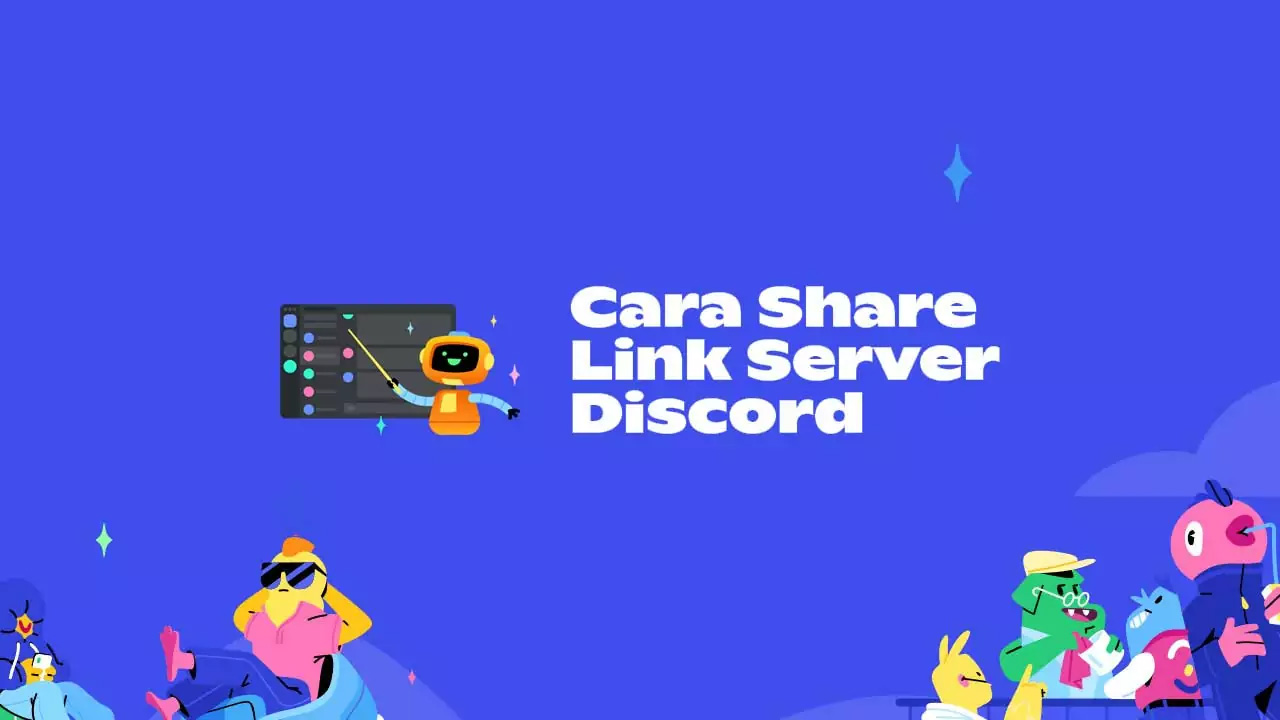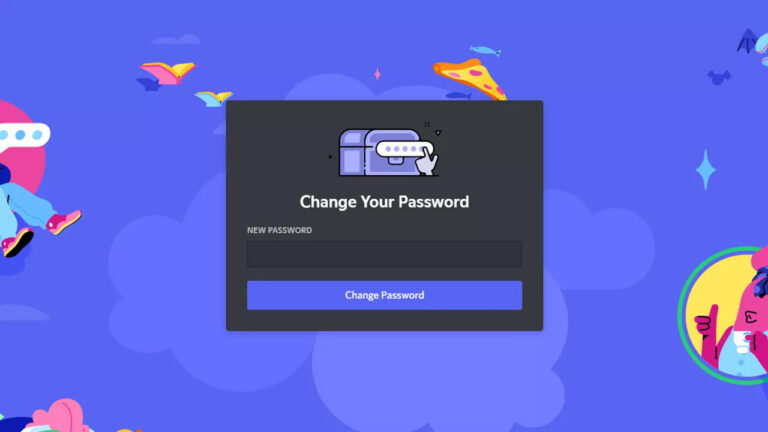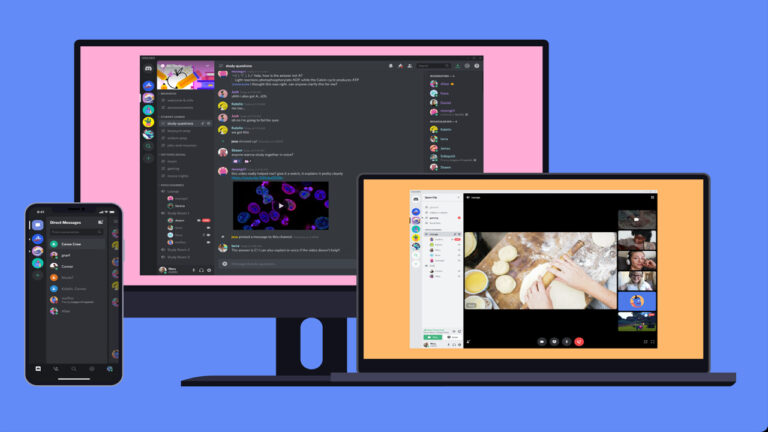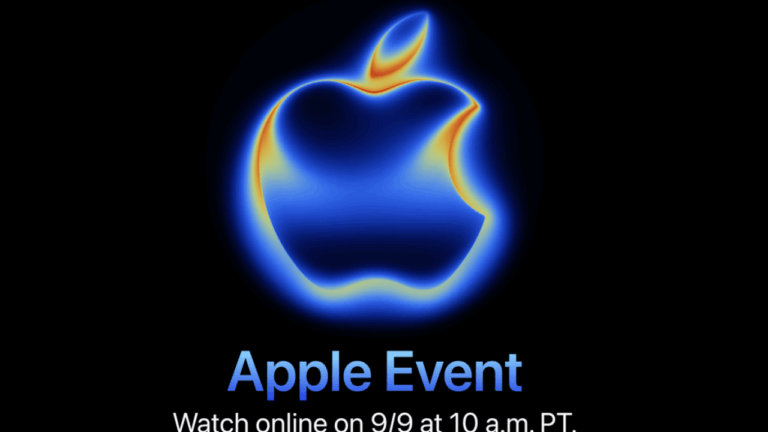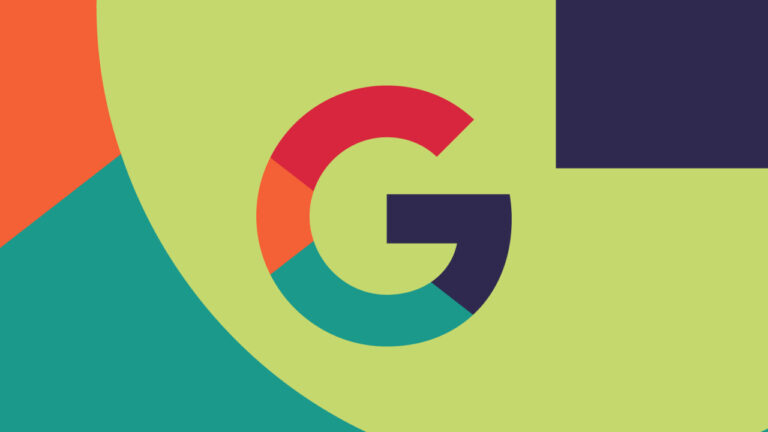Discord akan terasa kurang maksimal tanpa adanya server. Di dalam server, kamu bisa berkomunikasi dengan anggota lain. Belum lagi adanya bot pada server tersebut yang membuat kamu bisa melakukan banyak hal.
Jika kamu memiliki server Discord sendiri dan ingin mengundang teman atau orang lain untuk bergabung kedalam server tersebut, kami sudah menyiapkan caranya.
Berikut cara share link server Discord sendiri untuk mengundang orang lain bergabung.
Cara Membagikan Link Server Discord di PC
Untuk membagikan link invite server Discord ke orang lain melalui perangkat komputer atau laptop, caranya tidaklah sulit. Silahkan ikuti saja langkah-langkah di bawah ini:
- Buka aplikasi Discord di komputer atau laptop kamu.
- Pilih server kamu, lalu klik tanda panah kebawah di samping nama server.
- Pilih opsi Invite People.
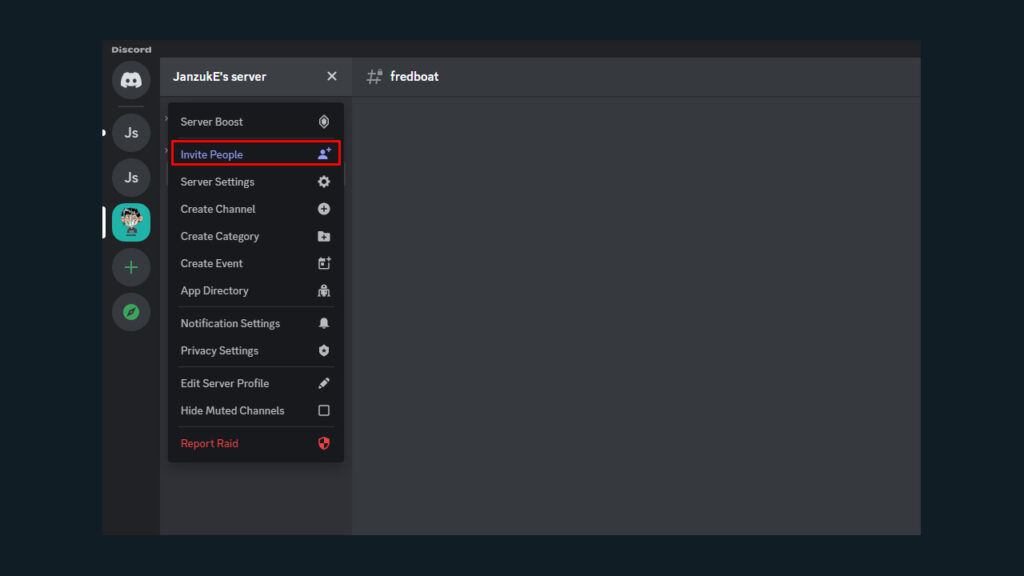
- Klik Edit invite link untuk mengatur link tersebut (opsional). Beberapa pengaturannya adalah:
- Pilih bagian Expire After untuk menentukan berapa lama link tersebut bisa digunakan.
- Pilih Max Number of Uses untuk membatasi maksimal orang yang bisa bergabung melalui link tersebut.
- Aktifkan Grant Temporary Membership untuk otomatis mengeluarkan anggota yang masuk dari link tersebut setelah orang tersebut disconnect.
- Generate a New Link untuk menerapkan pengaturan dan membuat link invite.
- Klik Copy untuk menyalin link server Discord kamu.
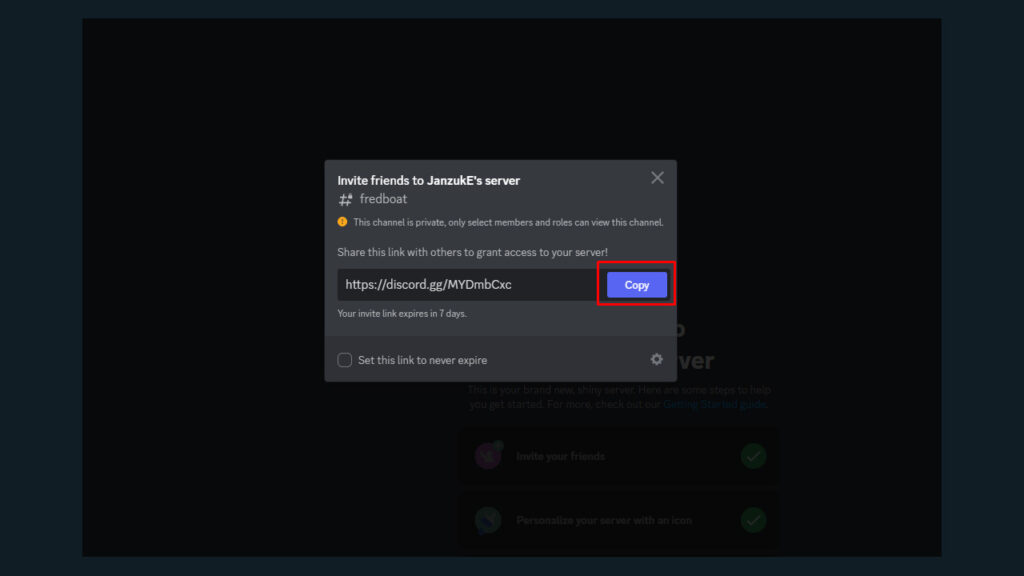
Selesai! Kini saatnya untuk membagikan link yang sudah kamu salin ke platform lain seperti WhatsApp Web, Telegram Desktop, Facebook Messenger, DM Instagram, atau yang lainnya.
Cara Share Link Server Discord di HP
Apabila kamu menggunakan Discord melalui perangkat HP Android atau iPhone, kamu juga bisa membagikan link server Discord untuk mengundang orang lain bergabung ke server tersebut.
Berikut cara mengundang orang untuk masuk ke server Discord kamu:
- Buka aplikasi Discord di Android atau iPhone kamu.
- Pilih server kamu, lalu tap Invite.
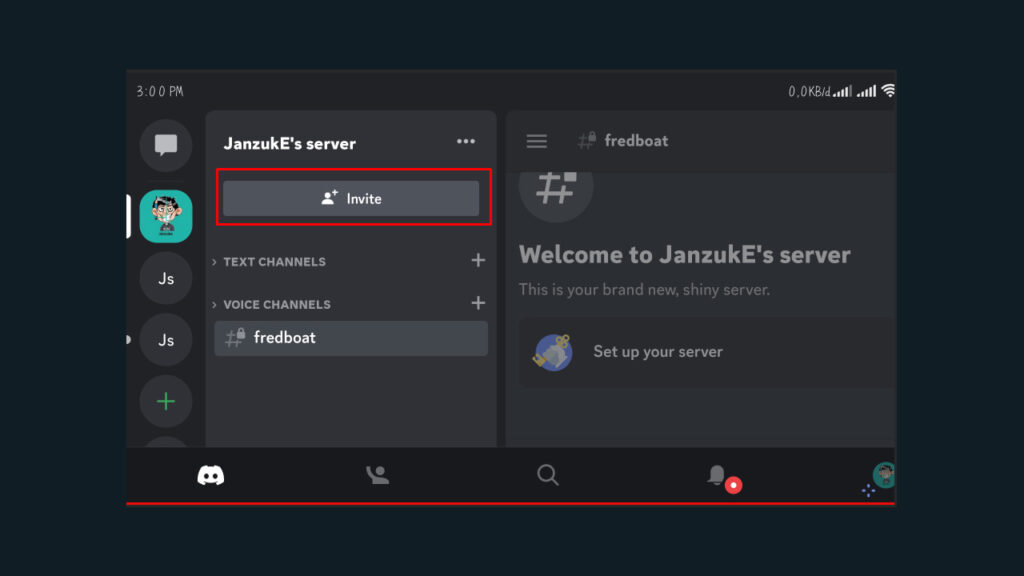
- Tap icon Gerigi untuk mengatur link (opsional). Pengaturan yang ada didalamnya meliputi:
- Expire After: Waktu kadaluwarsa link undangan.
- Max Number of Uses: Maksimal orang yang dapat bergabung.
- Grant Temporary Membership: Otomatis mengeluarkan orang tersebut setelah disconnect.
- Klik Share Link untuk membagikan link server Discord tersebut.
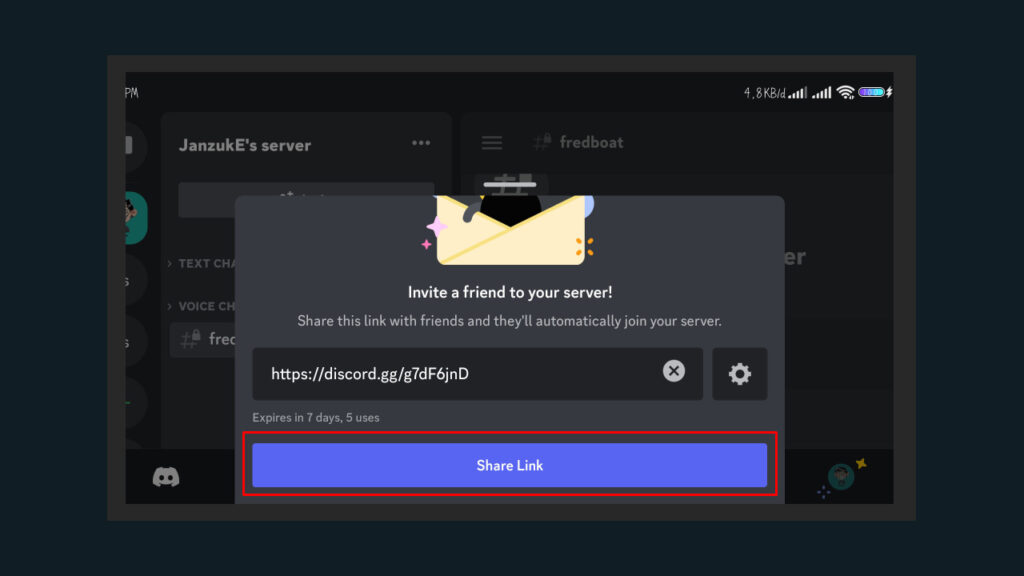
- Pilih aplikasi untuk membagikan link tersebut atau pilih Copy to Clipboard.
Dengan melakukan langkah-langkah di atas, kamu langsung bisa membagikan link tersebut ke beberapa aplikasi seperti WhatsApp, Telegram, Line, Instagram, dan lainnya. Atau kamu bisa memilih Copy to Clipboard saja.
Itulah bagaimana cara share link server Discord ke orang lain, sangat mudah bukan? Jika ada pertanyaan, silahkan tanyakan saja di kolom komentar.